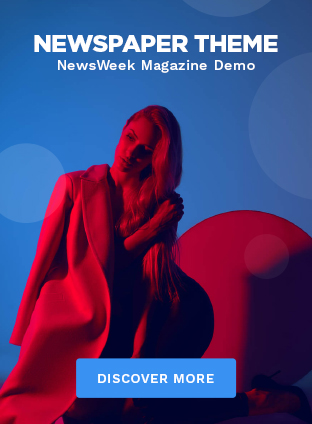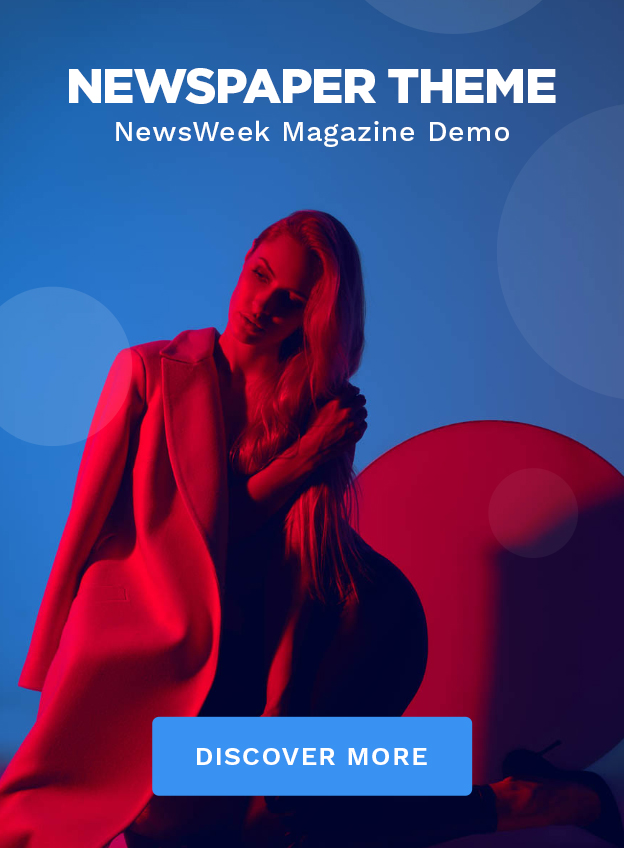Apple Watch могут быть полезны не только в течение дня, но и ночью. С помощью режима прикроватных часов (Nightstand Mode) вы можете превратить свои умные часы в удобный будильник. В этой статье мы расскажем, как настроить этот режим и установить будильник как на самих часах, так и через iPhone.
Настройка режима прикроватных часов
По умолчанию режим прикроватных часов на Apple Watch должен быть активен. Однако, если по какой-то причине он отключен, его легко активировать. Для этого откройте приложение Watch на вашем iPhone. Перейдите в раздел «Основные» и найдите опцию «Режим прикроватных часов». Переключите ползунок в положение «Вкл», чтобы он стал зеленым. В более ранних версиях watchOS эта опция называлась «Режим у изголовья».
Когда ваши Apple Watch находятся в режиме прикроватных часов и заряжаются, они будут оставаться в этом режиме до тех пор, пока вы не нажмете цифровую корону или боковую кнопку. Для всех моделей до Apple Watch Series 5 экран будет выключен, пока вы не коснетесь часов или не постучите по прикроватной тумбочке.
Установка будильника на Apple Watch
Чтобы установить будильник непосредственно на Apple Watch, выполните несколько простых шагов. Откройте приложение «Будильники» на часах и нажмите знак плюс (+) для добавления нового будильника. Используйте цифровую корону для настройки времени. Если ваши часы настроены на 12-часовой формат, не забудьте выбрать AM или PM. Нажмите значок галочки, чтобы сохранить настройки. Чтобы задать повторение будильника на определенные дни недели, нажмите на установленный будильник и отредактируйте частоту срабатывания с помощью кнопки «Повторение».
Установка будильника на Apple Watch через iPhone
Если вы предпочитаете настраивать будильник через iPhone, процесс также прост. Откройте приложение «Часы» на смартфоне и перейдите в раздел «Будильники». Включите существующий будильник, переключив зеленый ползунок, или создайте новый, нажав знак плюс (+). Чтобы будильник отображался на Apple Watch, убедитесь, что в приложении Watch на iPhone включена опция «Уведомления с iPhone» в разделе «Часы».
Таким образом, с помощью режима прикроватных часов и будильника на Apple Watch вы можете сделать свои умные часы еще более функциональными и удобными для повседневного использования.
—
📰 Источник: lifewire.com
Адаптировано и переведено с оригинала